VPNとは?VPN仮想プライベートネットワークのメリットとデメリット

VPNとは何か、そのメリットとデメリットは何でしょうか?WebTech360と一緒に、VPNの定義、そしてこのモデルとシステムを仕事にどのように適用するかについて考えてみましょう。
Windows 10には.NET Framework 4.8がプリインストールされています。ただし、Windows VistaおよびWindows 7以降に開発された多くのアプリケーションは、実行に.NET Framework v3.5が必要です。アプリケーションに必要な正しいバージョンの.NET Frameworkをインストールしないと、アプリケーションは実行されません。
このガイドでは、Windows 10 で .NET Framework 3.5 をオンラインおよびオフラインでインストールするさまざまな方法を説明します。
注意: .NET Framework 3.5 をインストールするには、管理者権限でログインする必要があります。
.NET Framework 3.5 を修復する必要がある場合は、以下のオプションを使用してアンインストールして再インストールできます。
.NET Framework とは何ですか?
Microsoft .NET Frameworkは、Microsoftが開発したオープンソースのソフトウェア開発フレームワークです。最初のバージョンは2002年にリリースされました。コマンド言語ランタイムとフレームワーククラスライブラリの両方が含まれています。
.NET Framework は、複数の言語で Web アプリケーションやソフトウェアを容易に設計できるようにするために開発されました。開発者は、Windows、Microsoft Azure、Windows Server、XML Web サービス向けのアプリケーションを単一のプラットフォーム上で作成できます。
このオプションでは、.NET Framework 3.5 をインストールするためにインターネット接続が必要です。
1. .NET Framework 3.5 を必要とするアプリケーションを実行しようとすると、次の構成ダイアログが表示される場合があります。「この機能をインストール」をクリックしてください。
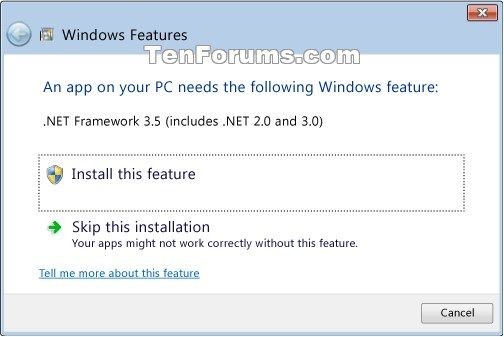
2. UACのプロンプトが表示されたら、[はい] をクリックします。
3. Windows 機能は、Windows Update からオンラインで .NET Framework 3.5 に必要なファイルを検索、ダウンロード、インストールします。
4.完了して正常にインストールされたら、「閉じる」をクリックします。
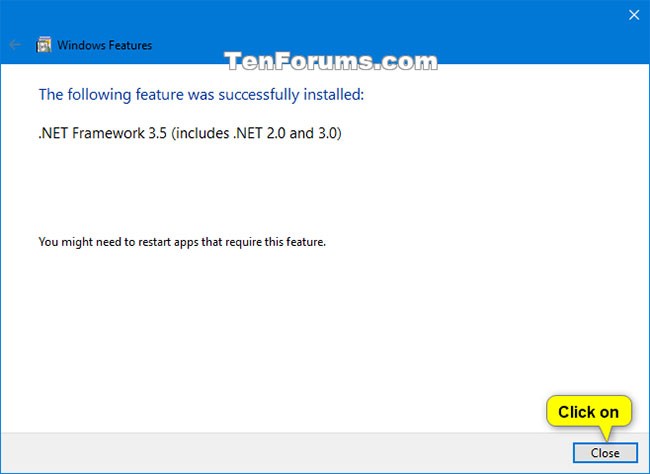
このオプションでは、.NET Framework 3.5 をインストールするためにインターネット接続が必要です。
1.コントロール パネル(アイコン表示) を開き、[プログラムと機能]アイコンをクリックします。
2.左側にある「Windows の機能の有効化または無効化」リンクをクリックします。
これにより、ファイルC:\Windows\System32\OptionalFeatures.exe が開きます。
3. UAC のプロンプトが表示されたら、[はい] をクリックします。
4. (黒い四角) .NET Framework 3.5 (.NET 2.0 および 3.0 を含む)を選択し、[OK] をクリックします。
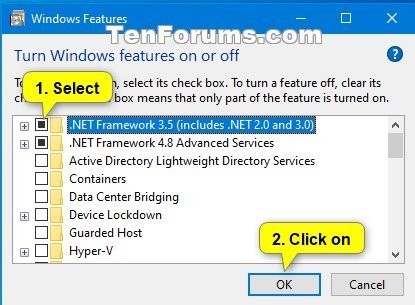
5. [Windows Update でファイルをダウンロードする] をクリックします。
6. Windows 機能により、.NET Framework 3.5 に必要なファイルが Windows Update からオンラインでダウンロードされ、適用 (インストール) されます。
7.終了したら「閉じる」をクリックします。
このオプションでは、.NET Framework 3.5 をインストールするためにインターネット接続が必要です。
1. Microsoft の .NET Framework 3.5 SP1 ダウンロード Web サイトにアクセスし、Web サイトの[.NET Framework 3.5 SP1 ランタイムのダウンロード]ボタンをクリックします。
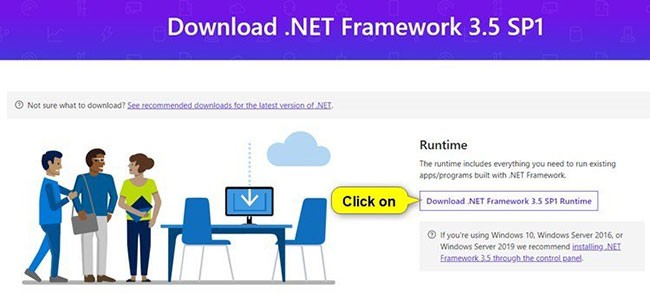
2. dotnetfx35.exeファイルをデスクトップに保存して実行します。
3. UAC のプロンプトが表示されたら、[はい] をクリックします。
4. 「この機能をダウンロードしてインストールする」をクリックします。
5. Windows 機能は、Windows Update からオンラインで .NET Framework 3.5 に必要なファイルを検索、ダウンロード、インストールするようになりました。
6.完了して正常にインストールされたら、「閉じる」をクリックします。
7. ここで、必要に応じてdotnetfx35.exeファイルを削除できます。
このオプションでは、.NET Framework 3.5 をインストールするためにインターネット接続が必要です。
2. 以下のコマンドをコピーしてコマンドプロンプトに貼り付け、Enter キーを押します。
Dism /online /Enable-Feature /FeatureName:"NetFx3"3. インストールが完了したら、必要に応じてコマンド プロンプトを閉じることができます。
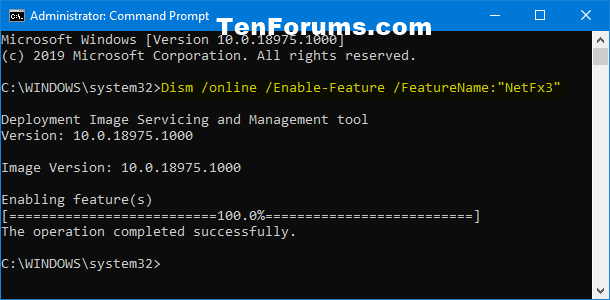
このオプションでは、.NET Framework 3.5 をインストールするためにインターネット接続が必要です。
2. 以下のコマンドをPowerShellにコピーして貼り付け、Enter キーを押します。
Enable-WindowsOptionalFeature -Online -FeatureName "NetFx3"3. インストールが完了したら、必要に応じて PowerShell を閉じることができます。

このオプションでは、.NET Framework 3.5 のインストールにインターネット接続は使用されません。上記の他のオプションを使用しても .NET Framework 3.5 をインストールできない場合に便利です。
1. 使用するものに応じて、次のいずれかを実行します。
現在インストールされているものと同じ Windows 10 ビルドのメディアを使用しないと、ソース ファイルが見つからないというエラーが発生し、.NET Framework 3.5 はインストールされません。
A) 現在インストールされているものと同じビルドの Windows 10 インストール USB を接続します。
または:
B) 現在インストールされているものと同じビルドの Windows 10 ISO をマウントします。
2.ファイル エクスプローラー( Win + E )で[This PC]を開き、この USB またはマウントされた ISO のドライブ文字 (例: "G") を書き留めます。
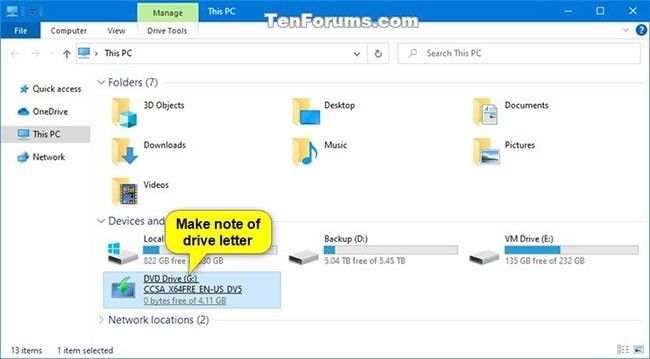
3. 管理者権限でコマンドプロンプトを開きます。
4. コマンドプロンプトに以下のコマンドを入力し、Enter キーを押します。
Dism /online /enable-feature /featurename:NetFX3 /Source::\sources\sxs /LimitAccess上記のコマンドを、マウントされた USB または ISO ソースの手順 2 の実際のドライブ文字 (例: 「G」) に置き換えます。
例えば:
Dism /online /enable-feature /featurename:NetFX3 /Source:G:\sources\sxs /LimitAccess5. インストールが完了したら、必要に応じてコマンド プロンプトを閉じることができます。
利用可能な.NET Frameworkのバージョン
この記事は.NET Frameworkバージョン3.5に焦点を当てていますが、利用可能なバージョンはこれだけではありません。2021年8月時点での最新バージョンは.NET Framework 4.8です。
現在の古いバージョンのリストには以下が含まれます:
インストールのトラブルシューティング
.NET Framework のインストールで問題が発生することは通常ありませんが、場合によっては問題が発生することがあります。よくある問題には以下のようなものがあります。
互換性エラー- .NET Framework がお使いのオペレーティングシステムと互換性がないというメッセージが表示される場合、インストールしようとしているバージョンは互換性がなく、動作しません。確実にサポートされている場合は、最新の Windows アップデートをインストールしてください。このエラーは、古い PC に新しいバージョンをインストールしようとした場合によく発生します。
無効なWindowsインストール- ライセンス認証されたWindowsを実行していない場合、.NET Frameworkがインストールされない可能性があります。ライセンス認証されたWindowsを登録するか、有効なWindowsをインストールすることが唯一の解決策です。
Windows Update の問題- 特定の KB 番号に関するエラーが発生した場合、または追加の更新が必要な場合は、続行する前に最新の Windows 更新プログラムをすべてインストールしてください。
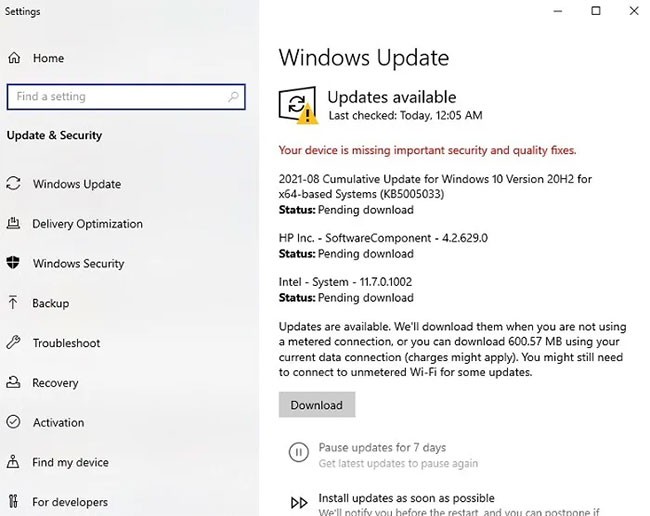
ダウンロードに失敗しました- インストールが破損しているというエラーが表示された場合は、「プログラムの追加と削除」で何かインストールされているかどうかを確認してください。可能であればアンインストールしてください。その後、必要なバージョンを手動でダウンロードし、インストールしてください。
Microsoftは、より高度なエラーに対して、より多くのトラブルシューティングオプションを提供しています。以下をご覧ください。
https://docs.microsoft.com/en-us/dotnet/framework/install/troubleshoot-blocked-installations-and-uninstallations.NET Framework のインストール時によく寄せられる質問
1. .NET Framework の複数のバージョンをインストールできますか?
はい、複数のバージョンの.NET Frameworkをインストールできます。アプリケーションによって必要なバージョンは異なりますが、同じPC上で問題なく共存できます。ただし、本当に必要なバージョンの.NET Frameworkのみをインストールするようにご注意ください。
2. .NET Framework のバージョンはどのくらいの期間サポートされますか?
.NET Framework 3.5 SP1は2028年10月10日までサポートされます。これは、バージョン2.0、3.0、または3.5を必要とするアプリケーションに最適です。これらのバージョンは最も人気があり、安定した旧バージョンであるため、長期サポートの対象となります。
バージョン 4.0 から 4.5.1 はサポートされなくなりました。バージョン 4.5.2 から 4.6.1 は、2022 年 4 月 26 日に wukk のサポートが終了します。
バージョン 4.6.2 以降には現在サポート終了日が記載されていません。
3. 互換性はどのように確認できますか?
インストールしたい.NET Frameworkのバージョンがお使いのPCでサポートされているかどうかわからない場合は、簡単に確認できます。Microsoftは、.NET Frameworkの各バージョンの依存関係とシステム要件の一覧を公開しています。詳しい手順については、「コンピューターの.NET Frameworkのバージョンを確認する方法」の記事をご覧ください。
お使いのPCで、古いバージョンの.NET Frameworkを必要とするプログラムを実行できるようになりました。これらのMicrosoft .NET Frameworkのインストール方法のうち、どれが効果的だったか、ぜひ下のコメント欄で教えてください。
幸運を!
その他の記事は以下をご覧ください:
VPNとは何か、そのメリットとデメリットは何でしょうか?WebTech360と一緒に、VPNの定義、そしてこのモデルとシステムを仕事にどのように適用するかについて考えてみましょう。
Windows セキュリティは、基本的なウイルス対策だけにとどまりません。フィッシング詐欺の防止、ランサムウェアのブロック、悪意のあるアプリの実行防止など、様々な機能を備えています。しかし、これらの機能はメニューの階層構造に隠れているため、見つけにくいのが現状です。
一度学んで実際に試してみると、暗号化は驚くほど使いやすく、日常生活に非常に実用的であることがわかります。
以下の記事では、Windows 7で削除されたデータを復元するためのサポートツールRecuva Portableの基本操作をご紹介します。Recuva Portableを使えば、USBメモリにデータを保存し、必要な時にいつでも使用できます。このツールはコンパクトでシンプルで使いやすく、以下のような機能を備えています。
CCleaner はわずか数分で重複ファイルをスキャンし、どのファイルを安全に削除できるかを判断できるようにします。
Windows 11 でダウンロード フォルダーを C ドライブから別のドライブに移動すると、C ドライブの容量が削減され、コンピューターの動作がスムーズになります。
これは、Microsoft ではなく独自のスケジュールで更新が行われるように、システムを強化および調整する方法です。
Windows ファイルエクスプローラーには、ファイルの表示方法を変更するためのオプションが多数用意されています。しかし、システムのセキュリティにとって非常に重要なオプションが、デフォルトで無効になっていることをご存知ない方もいるかもしれません。
適切なツールを使用すれば、システムをスキャンして、システムに潜んでいる可能性のあるスパイウェア、アドウェア、その他の悪意のあるプログラムを削除できます。
以下は、新しいコンピュータをインストールするときに推奨されるソフトウェアのリストです。これにより、コンピュータに最も必要な最適なアプリケーションを選択できます。
フラッシュドライブにオペレーティングシステム全体を保存しておくと、特にノートパソコンをお持ちでない場合、非常に便利です。しかし、この機能はLinuxディストリビューションに限ったものではありません。Windowsインストールのクローン作成に挑戦してみましょう。
これらのサービスのいくつかをオフにすると、日常の使用に影響を与えずに、バッテリー寿命を大幅に節約できます。
Ctrl + Z は、Windows で非常によく使われるキーの組み合わせです。基本的に、Ctrl + Z を使用すると、Windows のすべての領域で操作を元に戻すことができます。
短縮URLは長いリンクを簡潔にするのに便利ですが、実際のリンク先を隠すことにもなります。マルウェアやフィッシング詐欺を回避したいのであれば、盲目的にリンクをクリックするのは賢明ではありません。
長い待ち時間の後、Windows 11 の最初のメジャー アップデートが正式にリリースされました。
VPNとは何か、そのメリットとデメリットは何でしょうか?WebTech360と一緒に、VPNの定義、そしてこのモデルとシステムを仕事にどのように適用するかについて考えてみましょう。
Windows セキュリティは、基本的なウイルス対策だけにとどまりません。フィッシング詐欺の防止、ランサムウェアのブロック、悪意のあるアプリの実行防止など、様々な機能を備えています。しかし、これらの機能はメニューの階層構造に隠れているため、見つけにくいのが現状です。
一度学んで実際に試してみると、暗号化は驚くほど使いやすく、日常生活に非常に実用的であることがわかります。
以下の記事では、Windows 7で削除されたデータを復元するためのサポートツールRecuva Portableの基本操作をご紹介します。Recuva Portableを使えば、USBメモリにデータを保存し、必要な時にいつでも使用できます。このツールはコンパクトでシンプルで使いやすく、以下のような機能を備えています。
CCleaner はわずか数分で重複ファイルをスキャンし、どのファイルを安全に削除できるかを判断できるようにします。
Windows 11 でダウンロード フォルダーを C ドライブから別のドライブに移動すると、C ドライブの容量が削減され、コンピューターの動作がスムーズになります。
これは、Microsoft ではなく独自のスケジュールで更新が行われるように、システムを強化および調整する方法です。
Windows ファイルエクスプローラーには、ファイルの表示方法を変更するためのオプションが多数用意されています。しかし、システムのセキュリティにとって非常に重要なオプションが、デフォルトで無効になっていることをご存知ない方もいるかもしれません。
適切なツールを使用すれば、システムをスキャンして、システムに潜んでいる可能性のあるスパイウェア、アドウェア、その他の悪意のあるプログラムを削除できます。
以下は、新しいコンピュータをインストールするときに推奨されるソフトウェアのリストです。これにより、コンピュータに最も必要な最適なアプリケーションを選択できます。
フラッシュドライブにオペレーティングシステム全体を保存しておくと、特にノートパソコンをお持ちでない場合、非常に便利です。しかし、この機能はLinuxディストリビューションに限ったものではありません。Windowsインストールのクローン作成に挑戦してみましょう。
これらのサービスのいくつかをオフにすると、日常の使用に影響を与えずに、バッテリー寿命を大幅に節約できます。
Ctrl + Z は、Windows で非常によく使われるキーの組み合わせです。基本的に、Ctrl + Z を使用すると、Windows のすべての領域で操作を元に戻すことができます。
短縮URLは長いリンクを簡潔にするのに便利ですが、実際のリンク先を隠すことにもなります。マルウェアやフィッシング詐欺を回避したいのであれば、盲目的にリンクをクリックするのは賢明ではありません。
長い待ち時間の後、Windows 11 の最初のメジャー アップデートが正式にリリースされました。













